-
![]() Windows向けデータ復旧
Windows向けデータ復旧
- Data Recovery Wizard Free購入ダウンロード
- Data Recovery Wizard Pro 購入ダウンロード
- Data Recovery Wizard WinPE購入ダウンロード
- Partition Recovery購入ダウンロード
- Email Recovery Wizard購入ダウンロード
- おまかせデータ復旧サービス
主な内容:
![]() 受賞とレビュー
受賞とレビュー
概要:
よくiPad Airで写真を撮ったり保存したりしているユーザにとって、iPad Airの写真紛失はごく普通なことです。時々、簡単な誤操作が写真の紛失を致し、紛失したデータを救出する方法に迷っているユーザも決して少なくないです。一部のユーザはiPad Airをデータ復旧センターに持ち込み、写真を復元してもらうと提案します。これは確かに方法の一つですが、大量な写真を復元する場合、その費用は決して少なくないです。もう一つの解決法はiPad Air用データ復旧ソフトを使って、削除された写真をiPad Airから復元することです。
「先週、油断でiPad Airから大切な写真削除してしまったが、今はそれを復元する途方に暮れています。半ヶ月前に、クラスメートと一緒に卒業旅行に行って、iPad Airでたくさんの写真を撮りました。そして先週はiPad Airを妹に貸して、それを返してもらったら、すべての写真が無くなってしまっていました。妹にその原因を聞くと、これらの写真はもうパソコンに転送済みだと思って、すべて削除したと言われました。どなたがiPad Airから写真を復元する経験がありますか?写真をバックアップしたことはないですが、本当に紛失した写真を取り戻したいです。よろしくお願いします。」
iPadのデータが上書きされない限り、削除したiPad写真を復元するのは可能です。iPad写真を復元するには、いろいろな方法がありますが、完全に削除したipadの写真を復元したいの場合は、iPadデータ復元ツールを使うことが便利です。iPadの機種を問わず、紛失されたデータを簡単に復元することができます。ぜひ無料体験してみてください。
もし、不注意で大切な写真を紛失してしまった場合、焦らずにまずは、次に紹介する4つの方法で、どこかにデータが残っていないか確認しましょう。
写真を故意的に削除した場合、その写真は「最近削除した項目」に移動されます。そのため、30日以内であれば、そこから復元することが可能です。復元後は、「すべての写真」アルバムに戻されます。
1. 写真アプリを開いて、「アルバム」タブを表示します。
2.「最近削除した項目」アルバムを開いて「選択」をタップします。
3. 残しておきたい写真またはビデオをそれぞれタップします。
4.「復元」をタップし、その写真を復元することを確定します。
「i Cloud写真」によって、データが保存されている場合があります。以下の手順に従って試してください。
1.「設定」>「(ユーザ名)」>「i Cloud」の順に選択します
2.「写真」タップします
3.「i Cloud写真」をオンにします
4. i Cloud写真を有効に後で、WiFiに接続してしばらく待って、写真をもう一度探してください
すべてのデバイスに最新の写真とビデオが反映されるようにするには、必ずすべてのデバイスで同じApple IDを使ってi Cloudにサインインしてください。デバイスでどのApple IDが使われているかは、「設定」またはシステム環境設定で確認できます。名前とメールアドレスが表示されます。メールアドレスがApple IDです。
「モーメント」「年別」「コレクション」表示で写真やビデオを非表示にしている場合、それらは「非表示」アルバムの中でのみ表示されます。「非表示」アルバ厶の中から写真やビデオを再表示することができますので、以下の手順に従って復元を行ってください。
1. 写真アプリを開いて、「アルバム」タブを表示します。
2.「ほかのアルバム」の下の「非表示」をタップします。
3. 再表示したい写真やビデオを選択します。
4. ![]() >「再表示」の順にタップします。
>「再表示」の順にタップします。
これらの手順によって復元を試みても不可能であった場合、もう復元はできないのでしょうか。
実は、データ復元を助けてくれる優秀なソフトがあります!以下で、詳しく紹介します。
よくiPad Airで写真を撮ったり保存したりしているユーザにとって、iPad Airの写真紛失はごく普通なことです。時々、簡単な誤操作が写真の紛失を致し、紛失したデータを救出する方法に迷っているユーザも決して少なくないです。
一部のユーザはiPad Airをデータ復旧センターに持ち込み、写真を復元してもらうと提案します。これは確かに方法の一つですが、大量な写真を復元する場合、その費用は決して少なくないです。もう一つの解決法はiPad Air用データ復旧ソフトを使って、削除された写真をiPad Airから復元することです。次はEaseUS MobiSaverというiPad Air用写真復旧ソフトで、すべての写真を復元する手順をです。
EaseUS MobiSaverはiPhone、iPadそしてiPod touch向けのデータ復旧ソフトで、大事なデータをiOSデバイスから復元できます。次はiPad Airから写真を復元する詳しい手順です。
ステップ1.EaseUS MobiSaverをパソコンにインストールし実行して、写真が紛失したiPad Airをパソコンに接続してください。
「iOSデバイスから復元」を選択し、「スタート」をクリックして、iPad Airをスキャンし始めます。

ステップ2.しばらく待つと、ソフトが検出したデータをカテゴリよりリストし、「写真/ビデオ」を選択すると、復元したい写真を見つけて、チェックをつけることができます。

ステップ3.写真の選択ができたら、「復元」ボタンをクリックして、保存先を指定してください。そして「保存」をクリックして、iPad Airから紛失した写真の復元が完了しました。
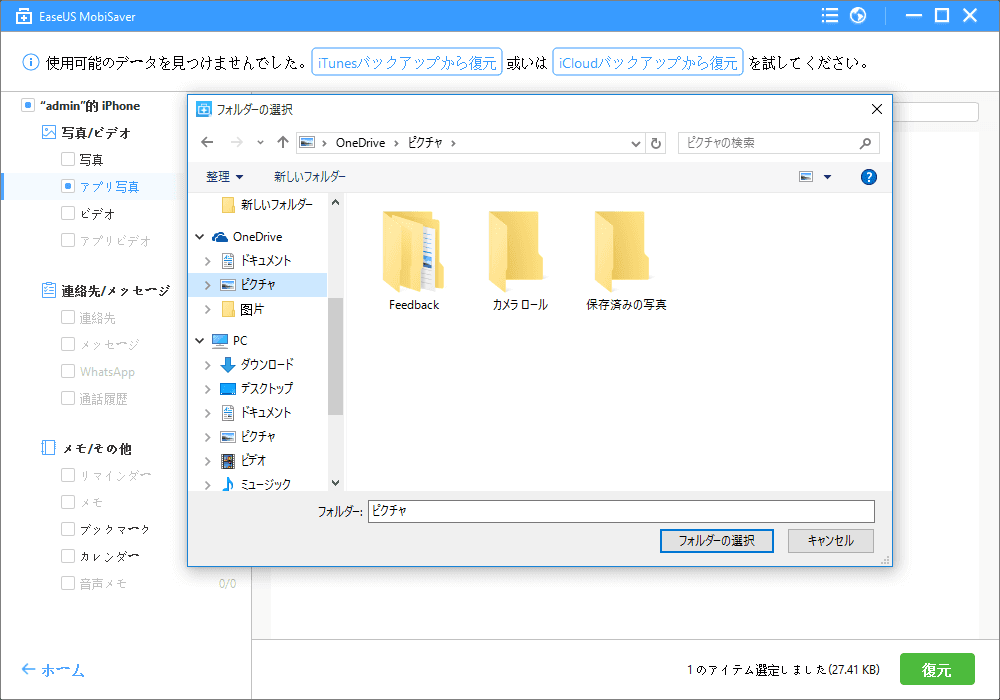
もう一つのデータ復旧モード「iTunesのバックアップから復元」はiTunesでバックアップファイルがある場合に使えますが、写真のほかに、この無料のデータ復旧ソフトがiOSデバイスから動画、音楽、連絡先などを復元することもできます。
誤って消去してしまったファイルをはじめ、様々な問題や状況でもデータを簡単に復元することができます。強力な復元エンジンで高い復元率を実現、他のソフトでは復元できないファイルも復元可能です。
もっと見るEaseus Data Recovery Wizard Freeの機能は強い。無料版が2GBの復元容量制限があるが、ほとんどのユーザーはほんの一部特定なデータ(間違って削除したフォルダとか)のみを復元したいので十分!
もっと見る...このように、フリーソフトながら、高機能かつ確実なファイル・フォルダ復活ツールとして、EASEUS Data Recovery Wizardの利用価値が高い。
もっと見る